¿Intentaste conectarte a tu red móvil, pero tu tarjeta SIM no funciona? ¿O recibió un error específico en su iPhone que dice "No hay tarjeta SIM instalada"? Un dispositivo sin una tarjeta SIM que funcione es casi inútil.
En este artículo, veremos los problemas más comunes que impiden que su tarjeta SIM funcione correctamente. Le enseñaremos todos los pasos de solución de problemas que debe seguir para que su tarjeta SIM funcione en su teléfono iPhone o Android.
Solución de problemas básicos
La tarjeta SIM es una pieza de plástico que obtienes de tu proveedor de servicios de red móvil, como T-Mobile. Sin él, su teléfono celular no puede realizar llamadas ni enviar ni recibir datos. Entonces, si tiene alguno de estos problemas, debe considerar su tarjeta SIM como la posible culpable. Estos son los primeros pasos que puedes seguir ya sea que tengas un dispositivo iOS o Android:
1. Retire la tarjeta SIM y vuelva a insertarla
Es posible que la tarjeta SIM esté ligeramente fuera de lugar y no pueda hacer contacto con los conectores internos del teléfono. Esto suele ocurrir después de dejar caer el dispositivo o golpearlo contra algo duro.
Retira la SIM y vuelve a colocarla en su ranura. Dependiendo de tu dispositivo, es posible que necesites utilizar un clip para sacarlo.

2. Limpiar la tarjeta SIM y la bandeja de la tarjeta SIM
También debes comprobar si hay polvo o suciedad dentro de la ranura de la tarjeta SIM porque puede interferir con la conexión. Utilice una lata de aire comprimido para soplar en la ranura y limpiar cualquier residuo. También puedes utilizar un paño limpio de microfibra para limpiar los contactos de la tarjeta SIM.
Recuerde limpia tus dispositivos regularmente para evitar que el polvo dañe su hardware.
3. Reinicie su dispositivo
Si su teléfono móvil no reconoce la tarjeta SIM por algún motivo, un reinicio podría solucionar el problema. Muchos procesos se ejecutan en segundo plano, ya sea un iPhone o un Samsung Galaxy. Con el tiempo, pueden empezar a interferir entre sí o ejercer demasiada presión sobre el hardware.
4. Actualice su dispositivo
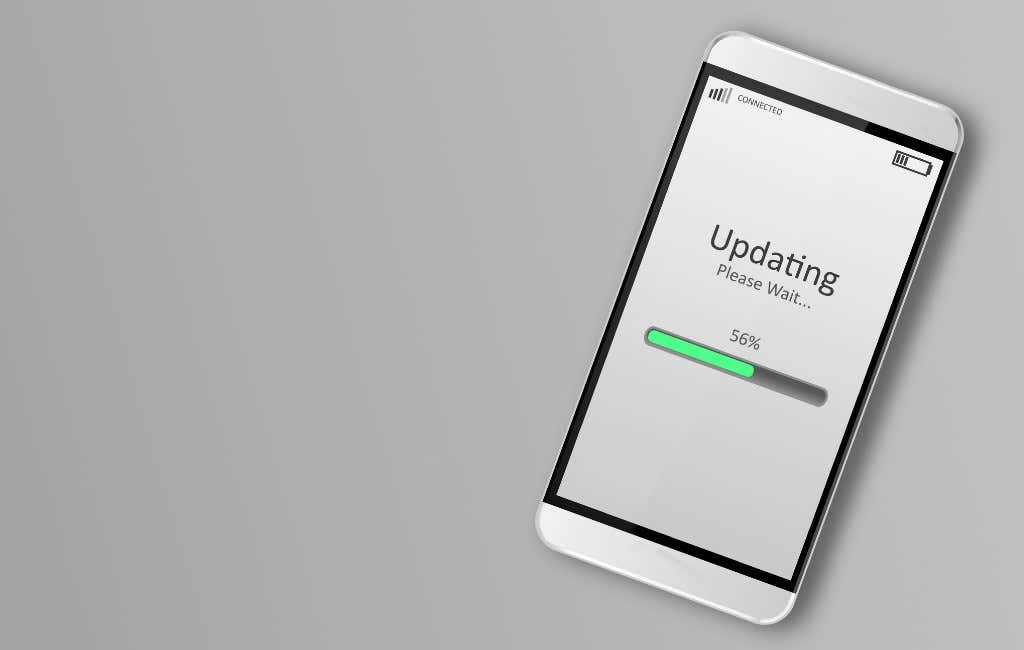
Si su versión de iOS o Android no está actualizada, es posible que encuentre errores relacionados con la tarjeta SIM. Conecte su dispositivo a una red Wi-Fi y verifique si hay una actualización del sistema disponible..
En cualquiera de los dispositivos, deberías ver una notificación o una ventana emergente si hay actualizaciones importantes pendientes. Haga clic en eso y siga las instrucciones en pantalla. Solo asegúrate de que tu teléfono tenga suficiente batería porque las actualizaciones del sistema pueden tardar un poco.
5. Activar o desactivar el modo avión
Varios fallos, que son casi imposibles de detectar, pueden impedir que su teléfono se conecte a la red inalámbrica de su proveedor. Activar y desactivar Modo avión podría resolver estos problemas.
En iOS:
1. Desliza el dedo hacia abajo desde la parte superior izquierda de la pantalla de tu iPhone para abrir el menú y haz clic en el ícono Modo avión . Esto habilitará el modo avión.
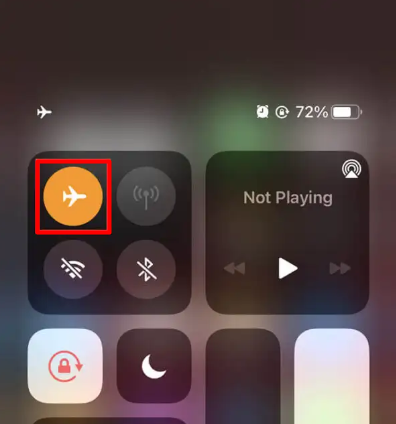
2. Espere unos segundos hasta que el dispositivo configure la nueva configuración y luego toque Modo avión nuevamente para desactivarlo.
En Android:
1. Deslízate hacia abajo desde la parte superior de la pantalla y desplázate por el menú hasta encontrar el ícono del avión. Haz clic en Modo vuelo / Modo avión .
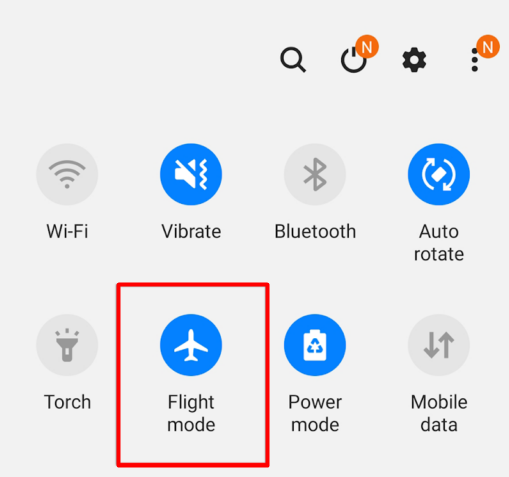
2. Espere unos segundos antes de volver a tocar el botón Modo avión para apagarlo.
6. Pruebe con un dispositivo diferente
Para descartar cualquier problema con la tarjeta SIM, intente insertarla en un teléfono diferente. Si aún no funciona, consulte los pasos 7 y 8 de solución de problemas básicos.
7. Póngase en contacto con el soporte técnico
Si recientemente cambiaste de proveedor de servicios o de dispositivo, es posible que tengas varios problemas con tu tarjeta SIM o tu teléfono. En este caso, el curso de acción más sencillo es ponerse en contacto con su proveedor de servicios o fabricante del dispositivo para obtener asistencia profesional, de lo contrario podría dañar su dispositivo.
8. ¿Está activa la tarjeta SIM?
Esto está relacionado con el paso 7 de esta guía básica de solución de problemas. Cuando hable con su proveedor de servicios de red, pregúntele si la tarjeta SIM se ha activado o registrado correctamente. Ellos son los únicos que pueden solucionar este problema por usted.
Solución de problemas avanzada
Si los pasos anteriores no solucionaron tu problema de "no tener SIM", es hora de probar algunas soluciones un poco más avanzadas.
9. Restablecer configuración de red
.Si su teléfono iOS o Android no se ha configurado correctamente, intente restablecer la configuración de red. A veces, un problema relacionado con la red puede impedir que su tarjeta SIM funcione correctamente, por lo que restablecer la configuración de red a su estado predeterminado debería resolver el problema. No se preocupe, esta opción de "restablecer" no dañará ninguno de sus datos ni realizará ningún cambio relacionado con el sistema.
En iOS:
Navega hasta Configuración >General >Restablecer y selecciona la opción Restablecer configuración de red en el menú.
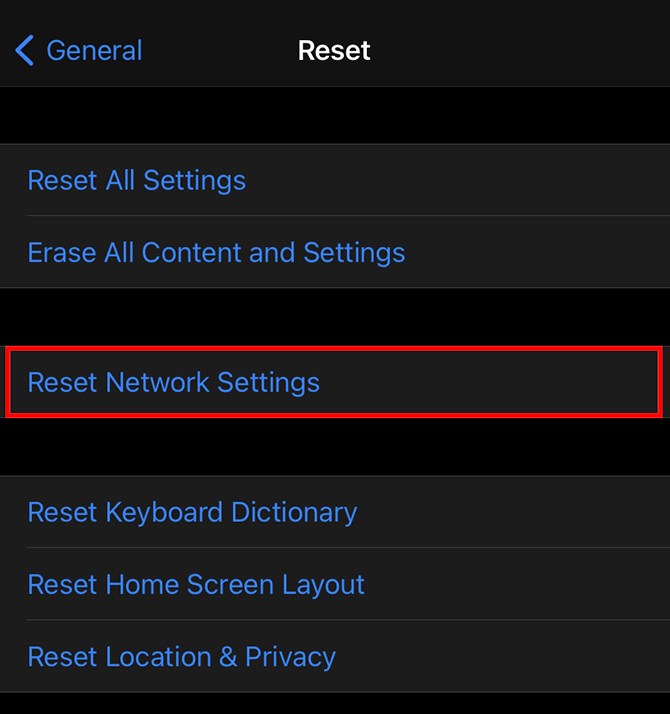
En Android:
Vaya a Configuración >Gestión general >Restablecer >Restablecer configuración de red y haga clic en Botón Restablecer configuración .
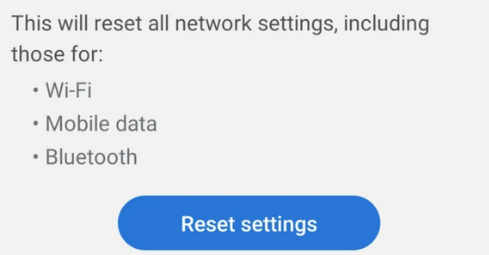
10. Actualizar la configuración del operador
Si su proveedor de servicios de red móvil realizó algunos cambios en su configuración, debe actualizar la configuración del operador de su teléfono. Normalmente, este tipo de actualización debería activarse automáticamente, pero algunos fallos y procesos en segundo plano pueden obligarte a realizar la actualización manualmente.
Ya sea que estés usando un dispositivo iOS o un teléfono Android, primero debes conectarte a una red Wi-Fi. Luego, sigue los pasos a continuación para cada dispositivo.
En iOS:
1. Vaya a Configuración >General >Acerca de y navegue hasta la información sobre su operador.
2. Espere y debería ver una ventana emergente que le pide que actualice la configuración de su operador. Toca el botón Actualizar .
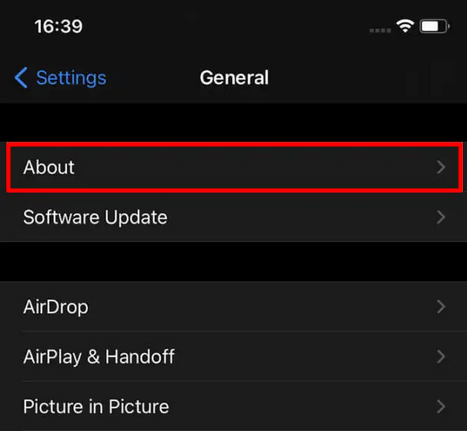
En Android:
Actualizar la configuración del operador puede ser más complicado, pero normalmente no es necesario. Depende mucho de la marca de teléfono que tengas y de los versión de Android que estés ejecutando, pero todos los teléfonos Android manejarán las actualizaciones del operador automáticamente a menos que algo salga terriblemente mal. De lo contrario, tendría que configurar manualmente los ajustes de su operador y no lo recomendamos. Si aún sospechas que esta es la razón por la que tu tarjeta SIM no funciona, deberías intentar restablecer los valores de fábrica.
11. Restablecimiento de fábrica
.
Si crees que tu tarjeta SIM es buena o si la probaste insertándola en otro dispositivo, puede que sea el momento de restablecer tu teléfono móvil a la configuración predeterminada de fábrica. Antes de hacer eso, asegúrese de hacer una copia de seguridad de sus datos porque todo se borrará durante este proceso.
En iOS:
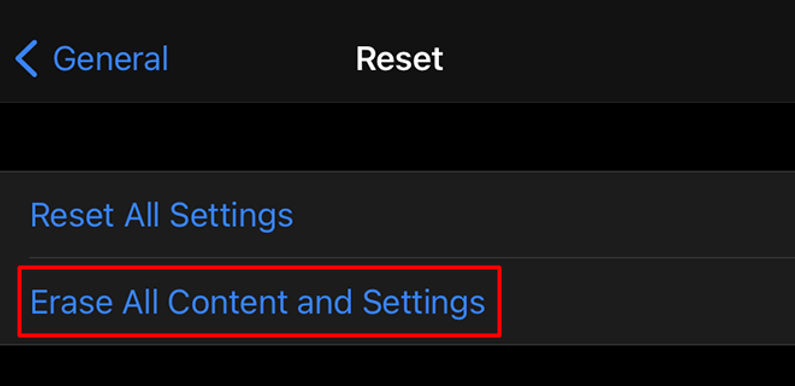
Su dispositivo iOS le pedirá que ingrese su contraseña y confirme que desea eliminar todo. Toque el botón Borrar cuando se le solicite y su iPhone se reiniciará con su configuración de fábrica.
En Android:
1. Ve a Configuración >Gestión general >Restablecer y toca Restablecer datos de fábrica .
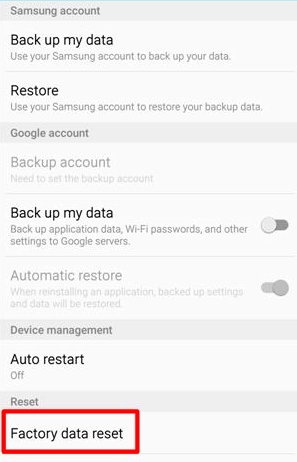
2. En el siguiente panel, tendrás que tocar el botón Restablecer dispositivo o Restablecer , dependiendo de tu modelo de Android.
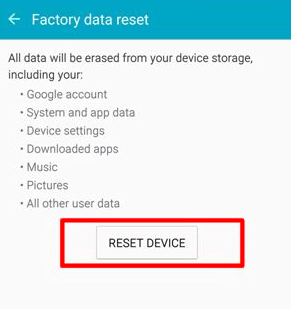
12. Obtener una nueva tarjeta SIM
Si restableces tu teléfono móvil a su configuración de fábrica y tu tarjeta SIM aún no funciona, debes reemplazar la tarjeta. Probablemente no haya ningún problema con tu teléfono, así que ve directamente a tu operador y solicita una nueva tarjeta SIM.
.